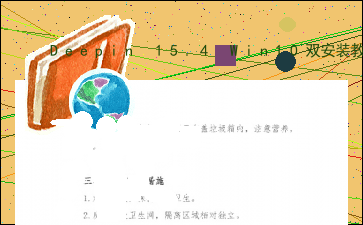Deepin 15.4 Win10双安装教程
以下为《Deepin 15.4 Win10双安装教程》的无排版文字预览,完整内容请下载
Deepin 15.4 + Windows 10 双系统安装教程 作者:Mzlw 深度论坛 ID:cyx980622 实机安装,安装过程中只能使用手机拍照,清晰度只能那样了 一、为 Deepin 留出硬盘空间以便安装 1、打开磁盘管理(Windows 徽标上右键单击,选择磁盘管理) 2、选中一个分区(空闲空间大于 30G),我选择的是 C 盘,因为是固态硬盘所以安装启动会快很 多 磁盘 1 的 200G 分区是我上次安装使用的/home 分区,直接保留下来了,总不能让我做个教程把所 有的数据都删了吧 3、在所选分区上单击鼠标右键,选择压缩卷 4、输入要空闲出来的空间,我计划是 30G 根目录+8G 交换分区 单位换算:1GB=1024MB 压缩完成后可以看见出现了未分配的分区 二、制作启动 U 盘 5、打开下载好的 Deepin 安装镜像,双击运行 DEEPIN_B.EXE 6、点击上方的光盘图标选择 Deepin 的 ISO 安装镜像 7、点击下方的 U 盘图标选择要使用的 U 盘以制作 U 盘启动 勾选格式化时会出现提示,备份过数据后选择确定即可 再次点击要使用 U 盘即可确认选择,点击开始按钮开始制作 制作成功 三、安装 D 内容过长,仅展示头部和尾部部分文字预览,全文请查看图片预览。 题 有些时候会发现没有进入 deepin 系统,在开机时按打开启动菜单的键调出启动项选择菜单,选择 deepin 即可 没有 deepin 启动项的看以下内容添加启动项 (请勿乱操作,造成 Windows 无法启动后多数情况只能重装系 统) 1、进入 Windows 系统,打开百度搜索 EasyUEFI 2、进入官网下载程序 http://doc.001pp.com/index-cn.html 3、安装,一路下一步即可 4、结束时让它默认运行即可,结束安装过程会弹两个网页的窗口(毕竟免费版) 5、打开程序后显示此界面,确定即可 6、点击管理 EFI 启动项 7、点击中间一排按钮的第二个,那个带个加号的按钮,进入此界面 8、在上方选择栏中选择 Linux or other OS,名称填 deepin (国外的软件,中文输入法无法兼容,请切换到英文输入法,运气好的时候中文输入法换成英文模 式也能输入) 9、选中 EFI 分区 10、点击浏览按钮(Browser) 11、选中 EFI 引导文件 12、确认即可 13、引导项已添加 14、这两个按钮可以上移下移启动项调换启动顺序 重启看看是不是有 deepin 的启动项了~ [文章尾部最后300字内容到此结束,中间部分内容请查看底下的图片预览]请点击下方选择您需要的文档下载。
- 附件2:随沃行安装使用说明(1)
- 宪法法治知识测评方法
- 打印机废墨清零方法
- 软件安装教程
- MATLAB-Ra完美安装及下载
- FCPX软件安装方法 序列号
- 企业年金操作指南
- 优XX(Ubuntu Kylin)20.04 简易安装手册
- 银行网银新设流程和问题解决方法
- 医师考试报名流程
- Linux系统安装与桌面应用熟悉实验报告
以上为《Deepin 15.4 Win10双安装教程》的无排版文字预览,完整内容请下载
Deepin 15.4 Win10双安装教程由用户“songshu760108”分享发布,转载请注明出处